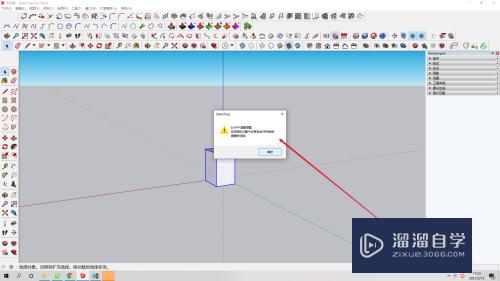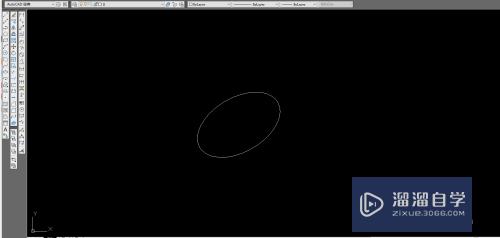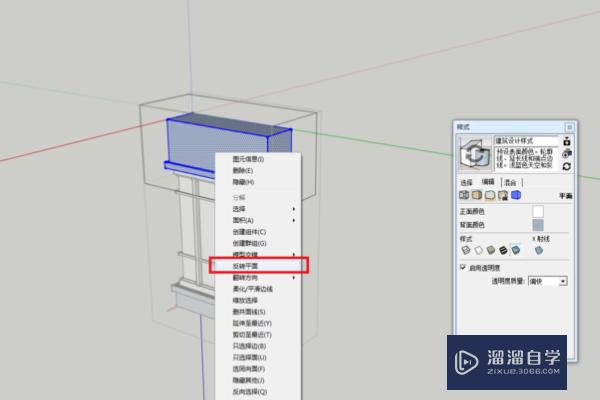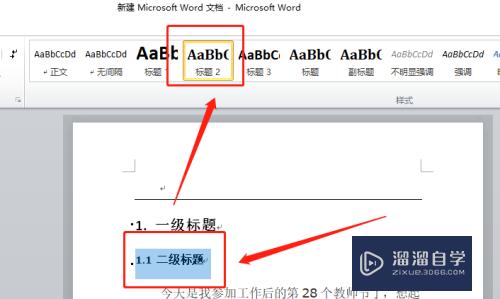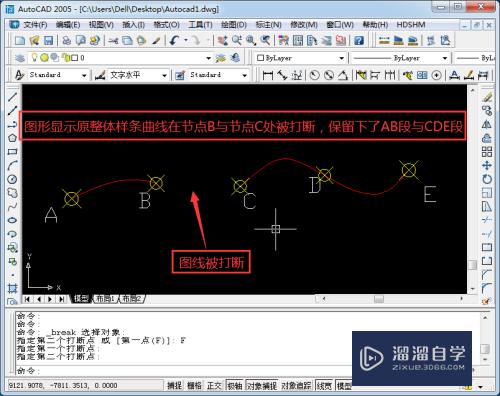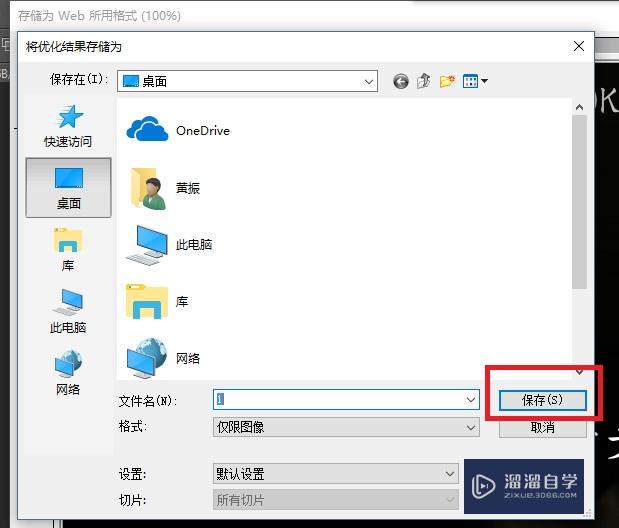CAD的偏移命令如何操作(cad的偏移命令如何操作视频)优质
CAD的偏移可创建同心圆。平行线和等距曲线。所以在大部分制图过程中。我们都会需要使用到偏移命令。那么CAD的偏移命令如何操作呢?这里用实例说明。以2013版CAD为例。
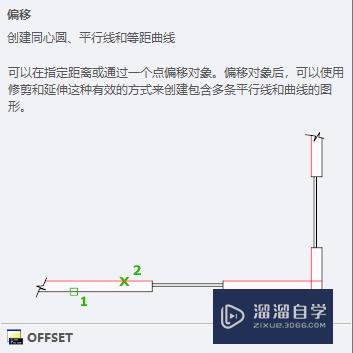
工具/软件
硬件型号:惠普(HP)暗影精灵8
系统版本:Windows7
所需软件:CAD2013
方法/步骤
第1步
调用【偏移】命令(方法如下):
菜单栏:执行【修改】-【偏移】
工具栏:单击【修改】工具栏中的【偏移】按钮
命令行:在命令行中输入O
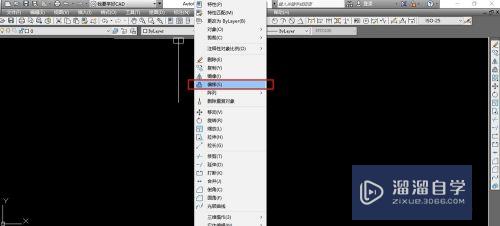

第2步
调用偏移命令后。输入偏移距离 回车或空格键确认
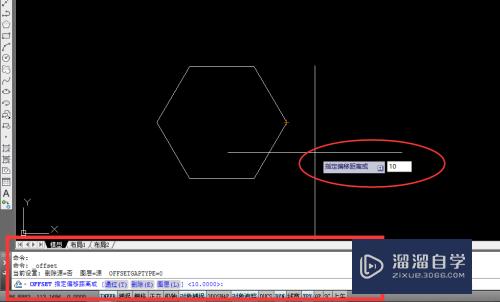
第3步
选择要偏移的对象。再在偏移的方向点击。偏移的图便出现了。偏移的距离就是输入的值。
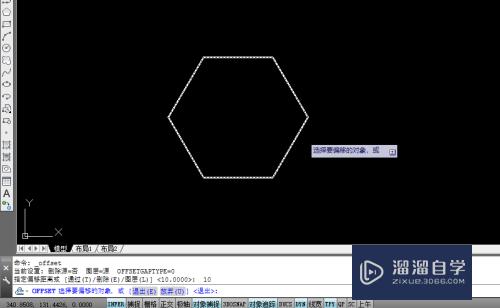
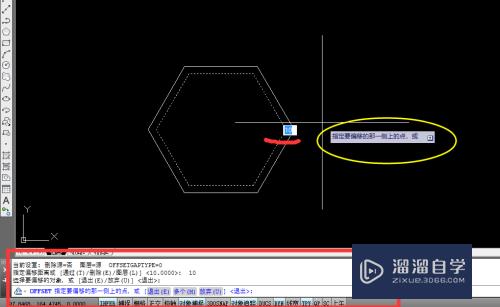
第4步
如果不留源图形。只要偏移后的图形显示。步骤是:调用偏移命令。注意提示栏:指定偏移距离或 [通过(T)/删除(E)/图层(L)]。输入E回车。然后输入Y。回车或空格键确认。
之后重复第二步至第三步。即输入偏移距离 回车或空格键确认。点击图形。点击偏移的方向。此时源图形被删除。而偏移后的图形保留。
如果留源图形。在输入Y时换作输入N。之后回车或空格键确认。
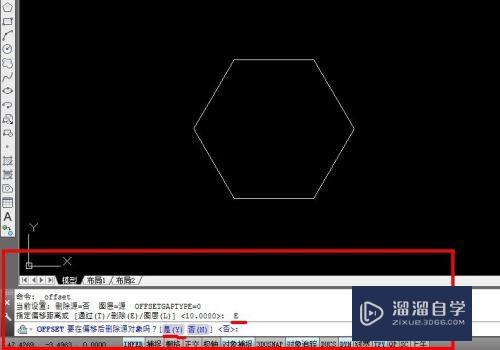
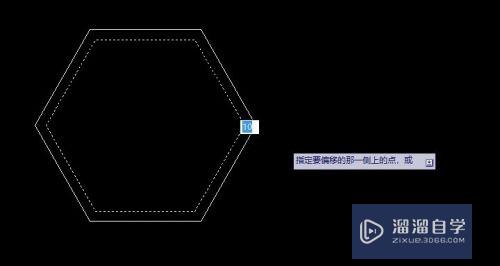
第5步
通过T:指定偏移距离或 [通过(T)/删除(E)/图层(L)]
调用偏移命令。输入T。选择对象。然后在想要的位置点击。图形就偏移到此位置。
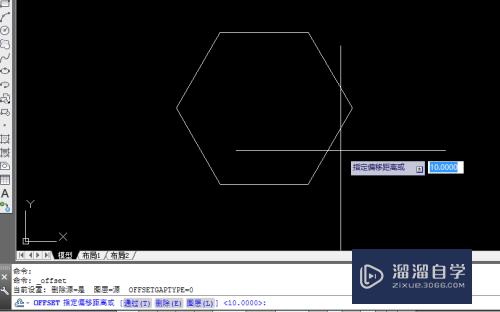
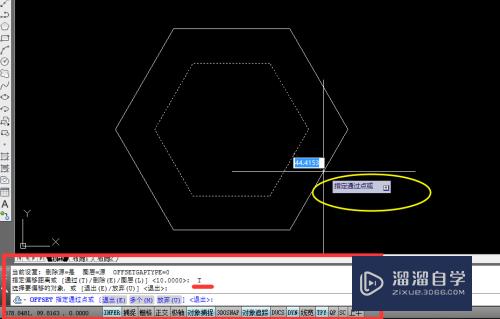
第6步
在第五步中。对于偏移数目较多的。可以输入多个M。回车或空格键确认

第7步
对于其他复杂图形的偏移。过程类似。
以上关于“CAD的偏移命令如何操作(cad的偏移命令如何操作视频)”的内容小渲今天就介绍到这里。希望这篇文章能够帮助到小伙伴们解决问题。如果觉得教程不详细的话。可以在本站搜索相关的教程学习哦!
更多精选教程文章推荐
以上是由资深渲染大师 小渲 整理编辑的,如果觉得对你有帮助,可以收藏或分享给身边的人
本文标题:CAD的偏移命令如何操作(cad的偏移命令如何操作视频)
本文地址:http://www.hszkedu.com/65788.html ,转载请注明来源:云渲染教程网
友情提示:本站内容均为网友发布,并不代表本站立场,如果本站的信息无意侵犯了您的版权,请联系我们及时处理,分享目的仅供大家学习与参考,不代表云渲染农场的立场!
本文地址:http://www.hszkedu.com/65788.html ,转载请注明来源:云渲染教程网
友情提示:本站内容均为网友发布,并不代表本站立场,如果本站的信息无意侵犯了您的版权,请联系我们及时处理,分享目的仅供大家学习与参考,不代表云渲染农场的立场!